OPEL CROSSLAND X 2017.75 Manual de Informação e Lazer (in Portugues)
Manufacturer: OPEL, Model Year: 2017.75, Model line: CROSSLAND X, Model: OPEL CROSSLAND X 2017.75Pages: 141, PDF Size: 2.59 MB
Page 11 of 141
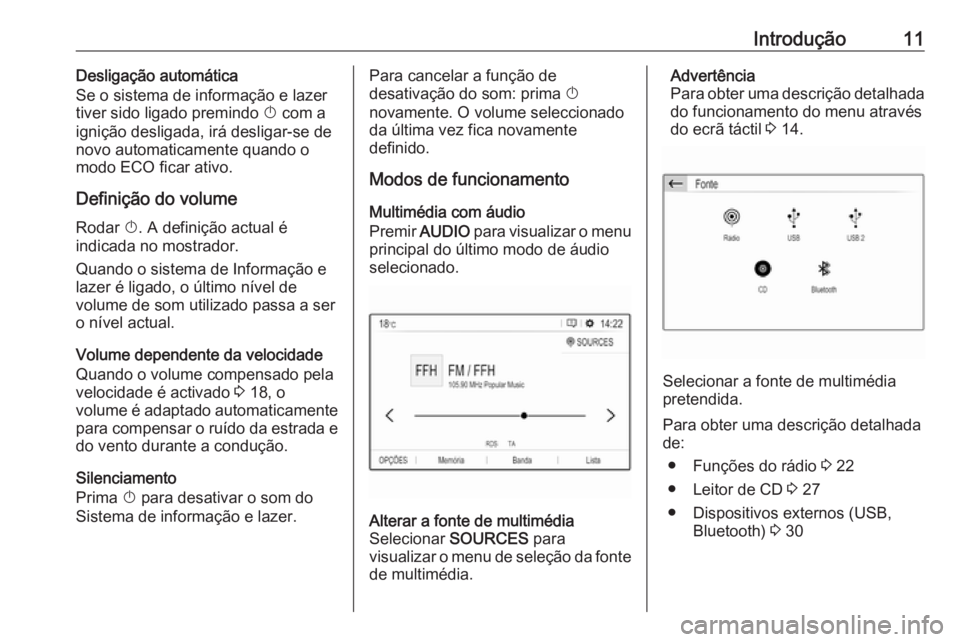
Introdução11Desligação automática
Se o sistema de informação e lazer tiver sido ligado premindo X com a
ignição desligada, irá desligar-se de novo automaticamente quando o
modo ECO ficar ativo.
Definição do volume
Rodar X. A definição actual é
indicada no mostrador.
Quando o sistema de Informação e
lazer é ligado, o último nível de
volume de som utilizado passa a ser
o nível actual.
Volume dependente da velocidade
Quando o volume compensado pela
velocidade é activado 3 18, o
volume é adaptado automaticamente
para compensar o ruído da estrada e do vento durante a condução.
Silenciamento
Prima X para desativar o som do
Sistema de informação e lazer.Para cancelar a função de
desativação do som: prima X
novamente. O volume seleccionado
da última vez fica novamente
definido.
Modos de funcionamento
Multimédia com áudio
Premir AUDIO para visualizar o menu
principal do último modo de áudio
selecionado.Alterar a fonte de multimédia
Selecionar SOURCES para
visualizar o menu de seleção da fonte
de multimédia.Advertência
Para obter uma descrição detalhada
do funcionamento do menu através
do ecrã táctil 3 14.
Selecionar a fonte de multimédia
pretendida.
Para obter uma descrição detalhada
de:
● Funções do rádio 3 22
● Leitor de CD 3 27
● Dispositivos externos (USB, Bluetooth) 3 30
Page 12 of 141
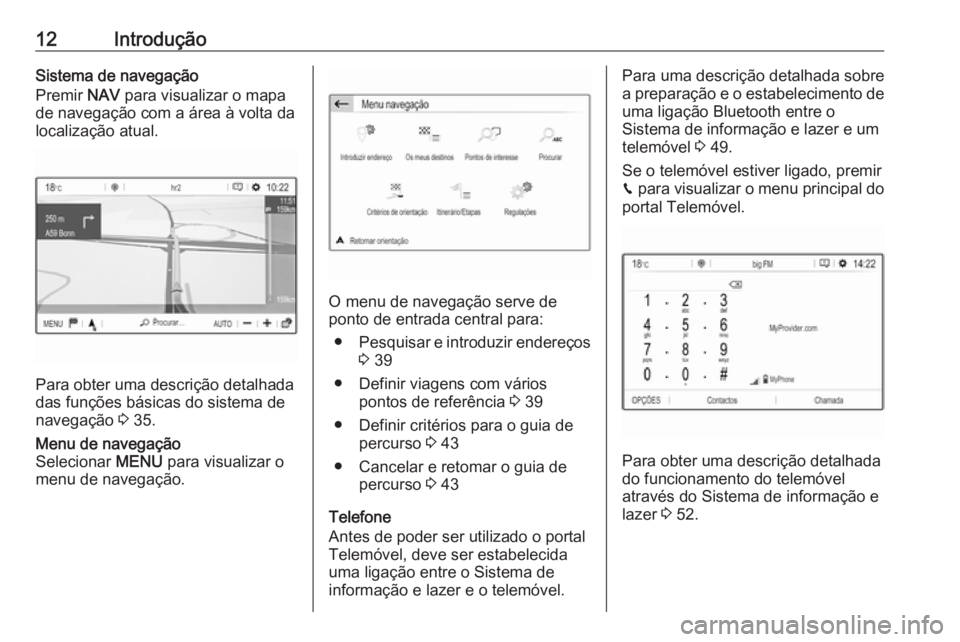
12IntroduçãoSistema de navegação
Premir NAV para visualizar o mapa
de navegação com a área à volta da
localização atual.
Para obter uma descrição detalhada
das funções básicas do sistema de
navegação 3 35.
Menu de navegação
Selecionar MENU para visualizar o
menu de navegação.
O menu de navegação serve de
ponto de entrada central para:
● Pesquisar e introduzir endereços
3 39
● Definir viagens com vários pontos de referência 3 39
● Definir critérios para o guia de percurso 3 43
● Cancelar e retomar o guia de percurso 3 43
Telefone
Antes de poder ser utilizado o portal
Telemóvel, deve ser estabelecida
uma ligação entre o Sistema de
informação e lazer e o telemóvel.
Para uma descrição detalhada sobre
a preparação e o estabelecimento de
uma ligação Bluetooth entre o
Sistema de informação e lazer e um
telemóvel 3 49.
Se o telemóvel estiver ligado, premir
v para visualizar o menu principal do
portal Telemóvel.
Para obter uma descrição detalhada
do funcionamento do telemóvel
através do Sistema de informação e lazer 3 52.
Page 13 of 141
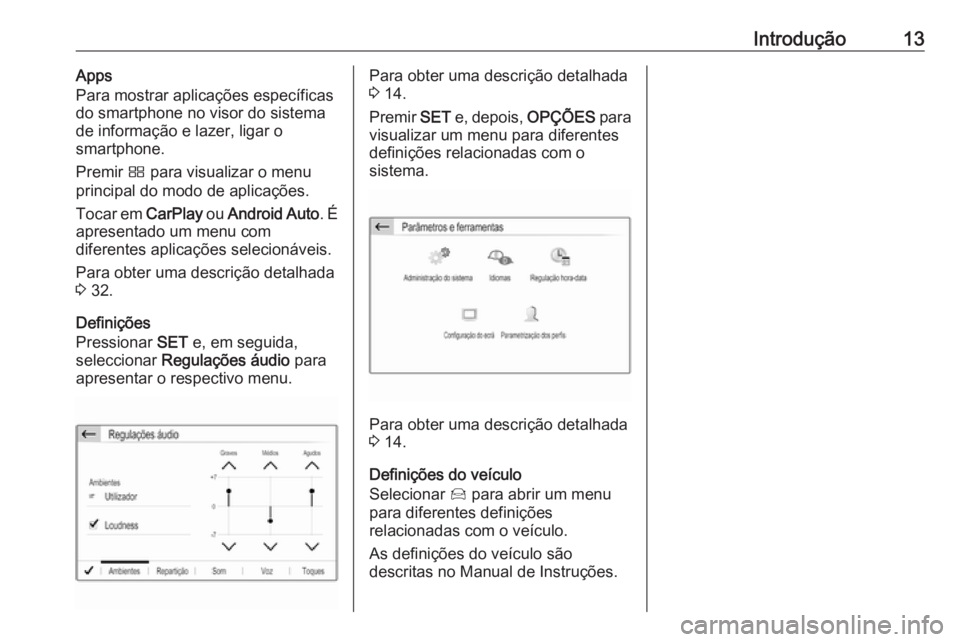
Introdução13Apps
Para mostrar aplicações específicas
do smartphone no visor do sistema
de informação e lazer, ligar o
smartphone.
Premir Ì para visualizar o menu
principal do modo de aplicações.
Tocar em CarPlay ou Android Auto . É
apresentado um menu com
diferentes aplicações selecionáveis.
Para obter uma descrição detalhada
3 32.
Definições
Pressionar SET e, em seguida,
seleccionar Regulações áudio para
apresentar o respectivo menu.Para obter uma descrição detalhada
3 14.
Premir SET e, depois, OPÇÕES para
visualizar um menu para diferentes
definições relacionadas com o
sistema.
Para obter uma descrição detalhada
3 14.
Definições do veículo Selecionar Í para abrir um menu
para diferentes definições
relacionadas com o veículo.
As definições do veículo são
descritas no Manual de Instruções.
Page 14 of 141

14Funcionamento básicoFuncionamento
básicoFuncionamento básico ................14
Definições do som .......................17
Definições de volume ..................18
Definições de sistema .................. 19Funcionamento básico
O visor do Sistema de informação e
lazer tem um superfície táctil que
permite a interação direta com os
comandos do menu apresentados.Atenção
Não utilizar objectos pontiagudos
ou duros como esferográficas,
lápis ou outros para utilizar o ecrã
táctil.
Funcionamento do menu
Seleccionar ou activar um botão de
ecrã ou item de menu
Toque num botão de ecrã ou item de
menu.
Advertência
A maior parte dos ícones
apresentados num menu, como e
ou d no exemplo ilustrado, servem
de botões de ecrã que iniciam
determinadas ações se forem
tocados.
Page 15 of 141
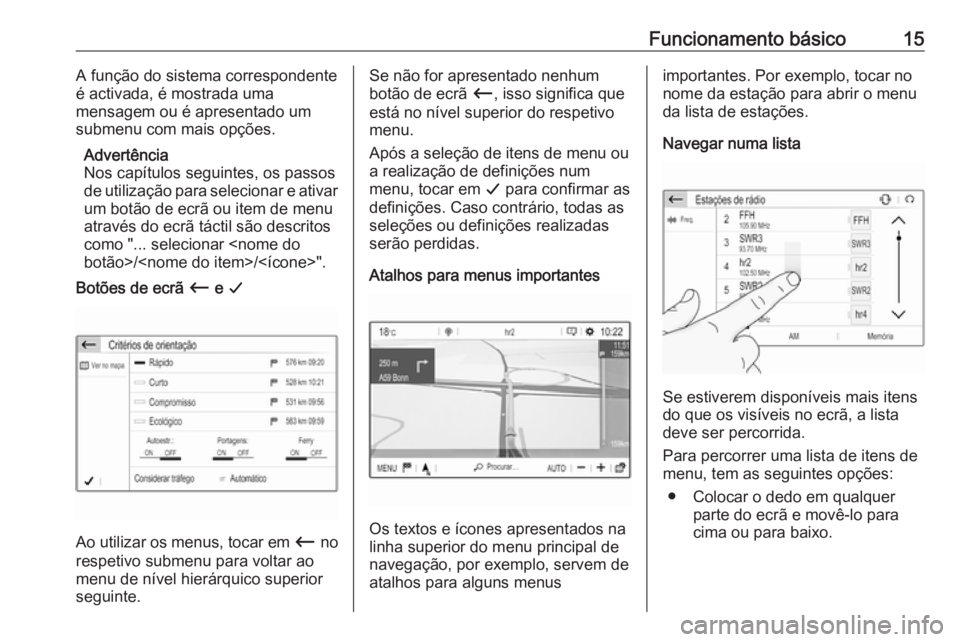
Funcionamento básico15A função do sistema correspondente
é activada, é mostrada uma
mensagem ou é apresentado um
submenu com mais opções.
Advertência
Nos capítulos seguintes, os passos
de utilização para selecionar e ativar
um botão de ecrã ou item de menu
através do ecrã táctil são descritos
como "... selecionar
Botões de ecrã Ù e G
Ao utilizar os menus, tocar em Ù no
respetivo submenu para voltar ao
menu de nível hierárquico superior
seguinte.
Se não for apresentado nenhum
botão de ecrã Ù, isso significa que
está no nível superior do respetivo menu.
Após a seleção de itens de menu ou
a realização de definições num
menu, tocar em G para confirmar as
definições. Caso contrário, todas as
seleções ou definições realizadas
serão perdidas.
Atalhos para menus importantes
Os textos e ícones apresentados na
linha superior do menu principal de
navegação, por exemplo, servem de
atalhos para alguns menus
importantes. Por exemplo, tocar no
nome da estação para abrir o menu
da lista de estações.
Navegar numa lista
Se estiverem disponíveis mais itens
do que os visíveis no ecrã, a lista deve ser percorrida.
Para percorrer uma lista de itens de
menu, tem as seguintes opções:
● Colocar o dedo em qualquer parte do ecrã e movê-lo para
cima ou para baixo.
Page 16 of 141
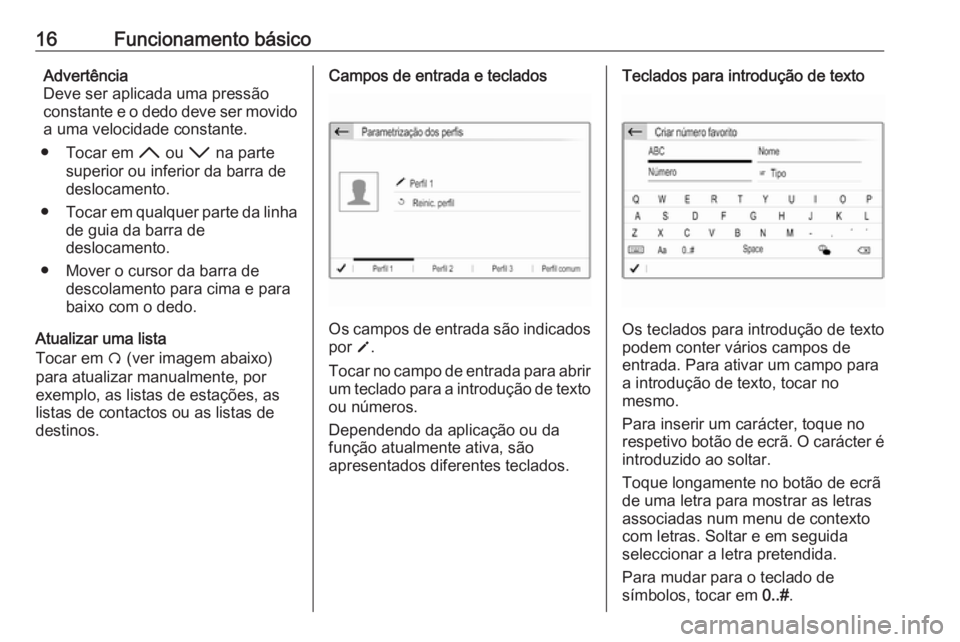
16Funcionamento básicoAdvertência
Deve ser aplicada uma pressão
constante e o dedo deve ser movido a uma velocidade constante.
● Tocar em H ou I na parte
superior ou inferior da barra de
deslocamento.
● Tocar em qualquer parte da linha
de guia da barra de
deslocamento.
● Mover o cursor da barra de descolamento para cima e para
baixo com o dedo.
Atualizar uma lista
Tocar em Ü (ver imagem abaixo)
para atualizar manualmente, por
exemplo, as listas de estações, as
listas de contactos ou as listas de
destinos.Campos de entrada e teclados
Os campos de entrada são indicados por o.
Tocar no campo de entrada para abrir um teclado para a introdução de texto
ou números.
Dependendo da aplicação ou da
função atualmente ativa, são
apresentados diferentes teclados.
Teclados para introdução de texto
Os teclados para introdução de texto
podem conter vários campos de
entrada. Para ativar um campo para
a introdução de texto, tocar no
mesmo.
Para inserir um carácter, toque no
respetivo botão de ecrã. O carácter é introduzido ao soltar.
Toque longamente no botão de ecrã
de uma letra para mostrar as letras
associadas num menu de contexto
com letras. Soltar e em seguida
seleccionar a letra pretendida.
Para mudar para o teclado de
símbolos, tocar em 0..#.
Page 17 of 141

Funcionamento básico17Para voltar ao teclado de letras oupara alternar entre maiúsculas e
minúsculas, tocar em Aa.
Para alternar o teclado de letras entre
a ordem normal e a ordem alfabética, tocar em ç.
Para eliminar o carácter ou símbolo
inserido por último, tocar em k.
Para eliminar o caráter ou símbolo
em qualquer ponto da entrada, tocar
no ponto pretendido para colocar o
cursor intermitente e, depois, tocar
em k.Teclados para introdução de
númerosOs teclados para introdução de
números podem conter vários
campos de entrada. No exemplo ilustrado, é necessário tocar primeiro
no campo de entrada à direita da
vírgula para poder inserir as casas
decimais.
Advertência
Nos capítulos subsequentes, os passos de utilização para tocar um
campo de entrada e introduzir textos ou números através de um teclado
são descritos como "...selecionar
Ajustar uma definiçãoPara ajustar uma definição como o
exemplo ilustrado, é possível
opcionalmente:
● Tocar em < ou >.
● Tocar em qualquer parte da linha.
● Mover o cursor com o dedo.
Advertência
Nos capítulos posteriores, os
passos de utilização para ajustar
uma definição através do ecrã táctil
são descritas como "... ajustar
Definições do som
Premir SET, selecionar Regulações
áudio e, depois, o separador
Ambientes .
Page 18 of 141
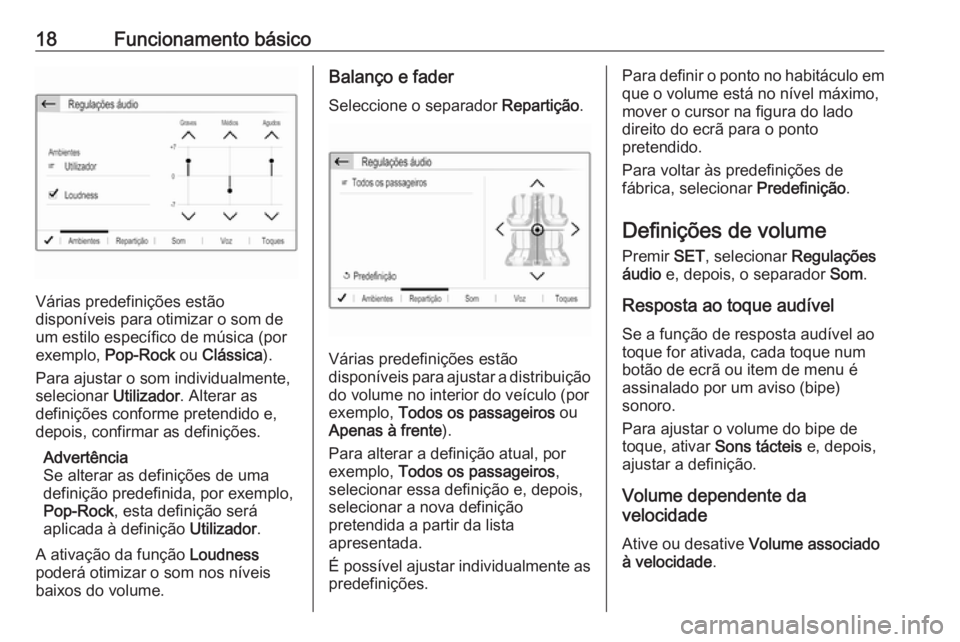
18Funcionamento básico
Várias predefinições estão
disponíveis para otimizar o som de
um estilo específico de música (por exemplo, Pop-Rock ou Clássica ).
Para ajustar o som individualmente,
selecionar Utilizador. Alterar as
definições conforme pretendido e,
depois, confirmar as definições.
Advertência
Se alterar as definições de uma
definição predefinida, por exemplo,
Pop-Rock , esta definição será
aplicada à definição Utilizador.
A ativação da função Loudness
poderá otimizar o som nos níveis
baixos do volume.
Balanço e fader
Seleccione o separador Repartição.
Várias predefinições estão
disponíveis para ajustar a distribuição do volume no interior do veículo (por
exemplo, Todos os passageiros ou
Apenas à frente ).
Para alterar a definição atual, por
exemplo, Todos os passageiros ,
selecionar essa definição e, depois,
selecionar a nova definição
pretendida a partir da lista
apresentada.
É possível ajustar individualmente as
predefinições.
Para definir o ponto no habitáculo em
que o volume está no nível máximo,
mover o cursor na figura do lado
direito do ecrã para o ponto
pretendido.
Para voltar às predefinições de
fábrica, selecionar Predefinição.
Definições de volume Premir SET, selecionar Regulações
áudio e, depois, o separador Som.
Resposta ao toque audível
Se a função de resposta audível ao
toque for ativada, cada toque num
botão de ecrã ou item de menu é
assinalado por um aviso (bipe)
sonoro.
Para ajustar o volume do bipe de
toque, ativar Sons tácteis e, depois,
ajustar a definição.
Volume dependente da
velocidade
Ative ou desative Volume associado
à velocidade .
Page 19 of 141
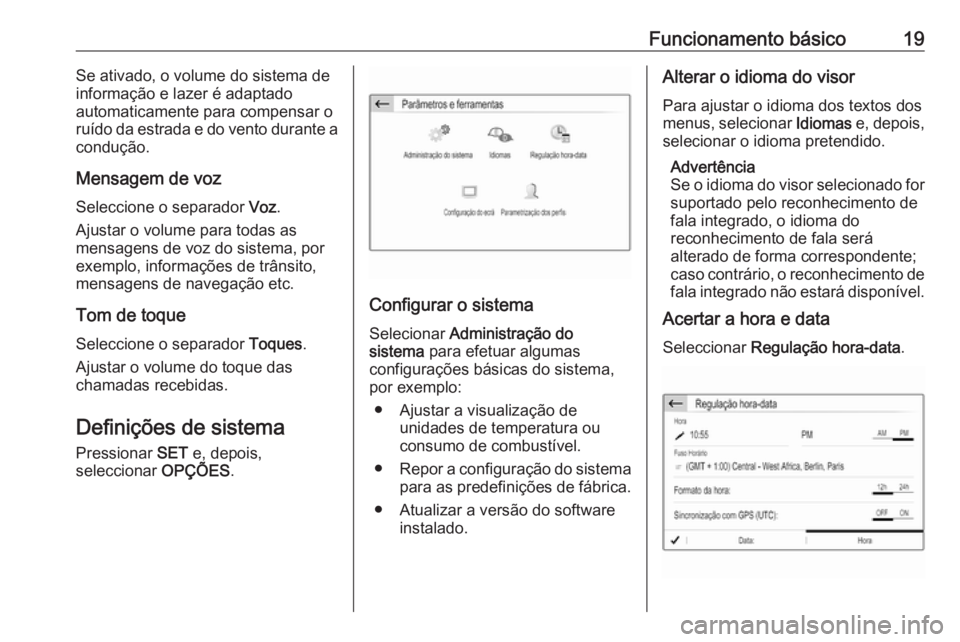
Funcionamento básico19Se ativado, o volume do sistema de
informação e lazer é adaptado
automaticamente para compensar o
ruído da estrada e do vento durante a
condução.
Mensagem de voz Seleccione o separador Voz.
Ajustar o volume para todas as
mensagens de voz do sistema, por exemplo, informações de trânsito,
mensagens de navegação etc.
Tom de toque
Seleccione o separador Toques.
Ajustar o volume do toque das
chamadas recebidas.
Definições de sistema Pressionar SET e, depois,
seleccionar OPÇÕES.
Configurar o sistema
Selecionar Administração do
sistema para efetuar algumas
configurações básicas do sistema,
por exemplo:
● Ajustar a visualização de unidades de temperatura ou
consumo de combustível.
● Repor a configuração do sistema
para as predefinições de fábrica.
● Atualizar a versão do software instalado.
Alterar o idioma do visor
Para ajustar o idioma dos textos dos
menus, selecionar Idiomas e, depois,
selecionar o idioma pretendido.
Advertência
Se o idioma do visor selecionado for
suportado pelo reconhecimento de
fala integrado, o idioma do
reconhecimento de fala será
alterado de forma correspondente;
caso contrário, o reconhecimento de fala integrado não estará disponível.
Acertar a hora e data
Seleccionar Regulação hora-data .
Page 20 of 141
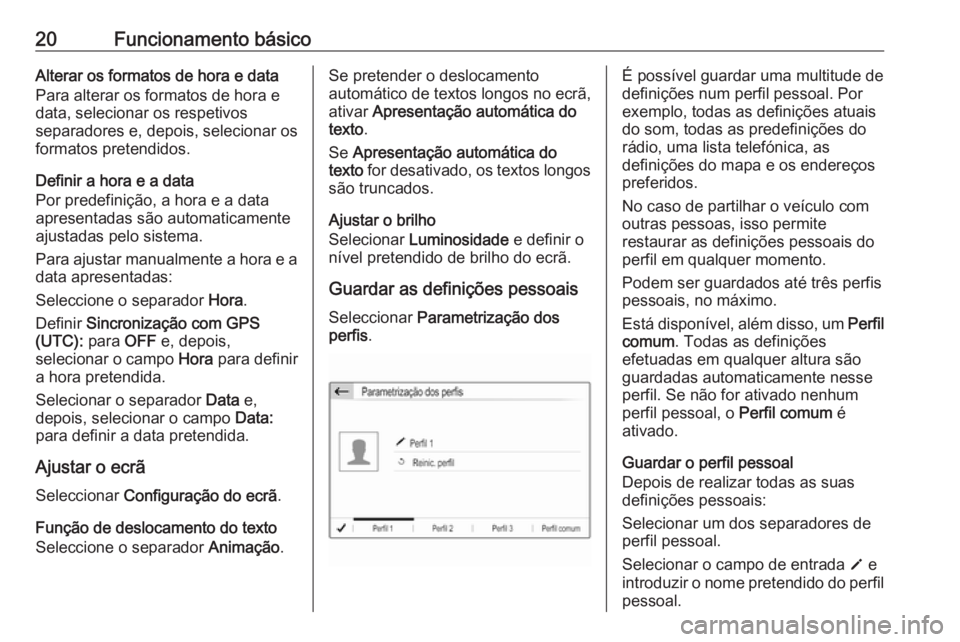
20Funcionamento básicoAlterar os formatos de hora e data
Para alterar os formatos de hora e
data, selecionar os respetivos
separadores e, depois, selecionar os
formatos pretendidos.
Definir a hora e a data
Por predefinição, a hora e a data
apresentadas são automaticamente
ajustadas pelo sistema.
Para ajustar manualmente a hora e a data apresentadas:
Seleccione o separador Hora.
Definir Sincronização com GPS
(UTC): para OFF e, depois,
selecionar o campo Hora para definir
a hora pretendida.
Selecionar o separador Data e,
depois, selecionar o campo Data:
para definir a data pretendida.
Ajustar o ecrã Seleccionar Configuração do ecrã .
Função de deslocamento do texto
Seleccione o separador Animação.Se pretender o deslocamento
automático de textos longos no ecrã,
ativar Apresentação automática do
texto .
Se Apresentação automática do
texto for desativado, os textos longos
são truncados.
Ajustar o brilho
Selecionar Luminosidade e definir o
nível pretendido de brilho do ecrã.
Guardar as definições pessoais
Seleccionar Parametrização dos
perfis .É possível guardar uma multitude de
definições num perfil pessoal. Por
exemplo, todas as definições atuais
do som, todas as predefinições do
rádio, uma lista telefónica, as
definições do mapa e os endereços preferidos.
No caso de partilhar o veículo com
outras pessoas, isso permite
restaurar as definições pessoais do
perfil em qualquer momento.
Podem ser guardados até três perfis
pessoais, no máximo.
Está disponível, além disso, um Perfil
comum . Todas as definições
efetuadas em qualquer altura são
guardadas automaticamente nesse
perfil. Se não for ativado nenhum
perfil pessoal, o Perfil comum é
ativado.
Guardar o perfil pessoal
Depois de realizar todas as suas
definições pessoais:
Selecionar um dos separadores de
perfil pessoal.
Selecionar o campo de entrada o e
introduzir o nome pretendido do perfil pessoal.